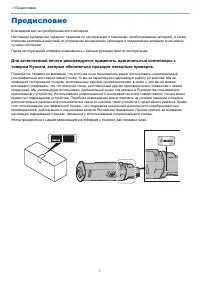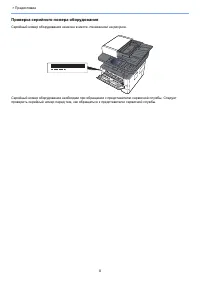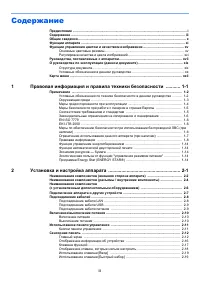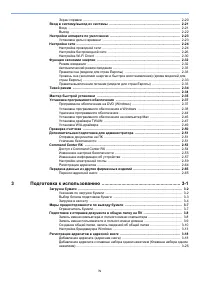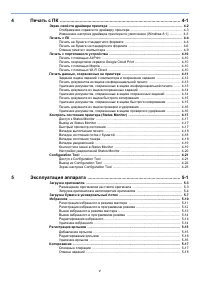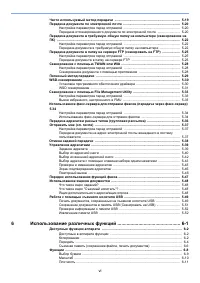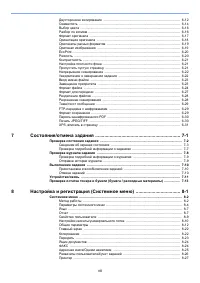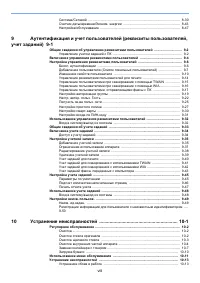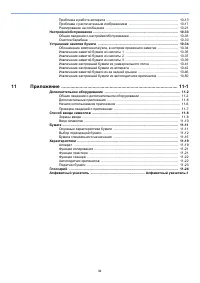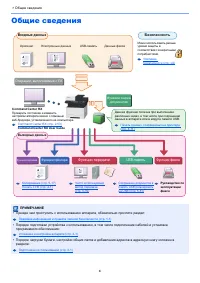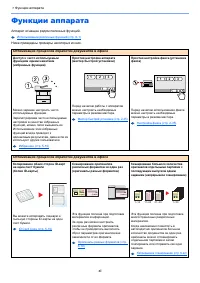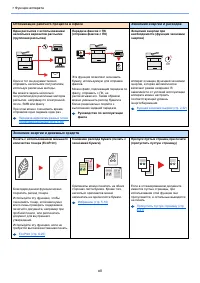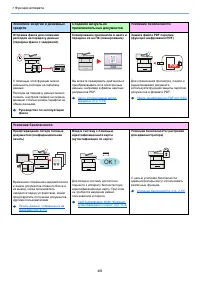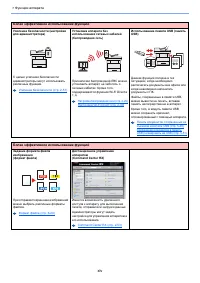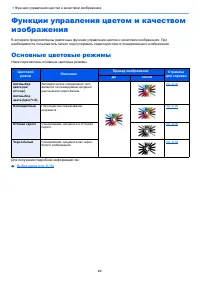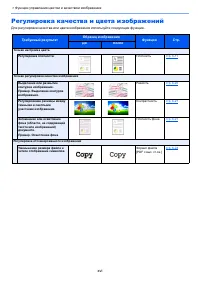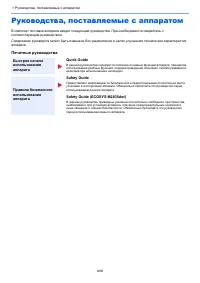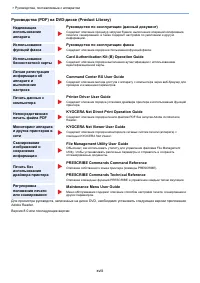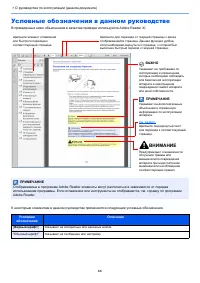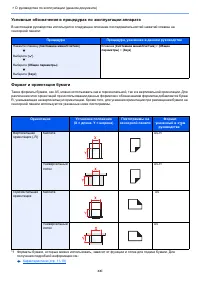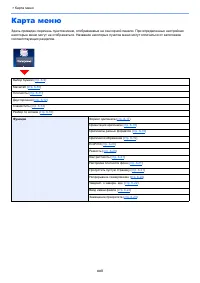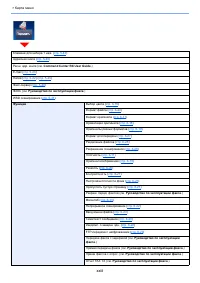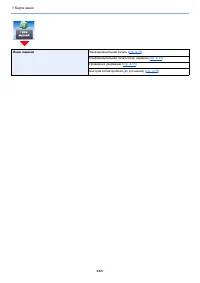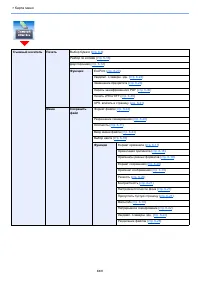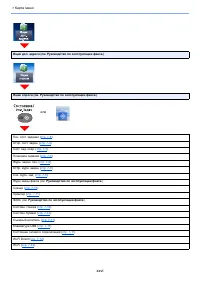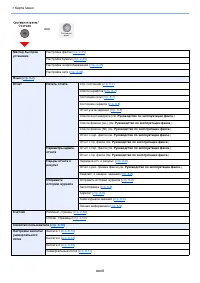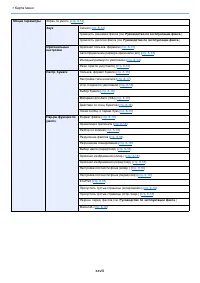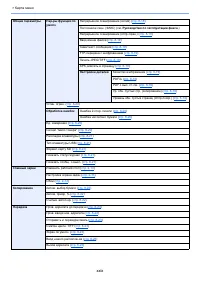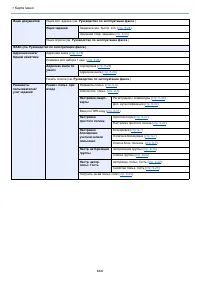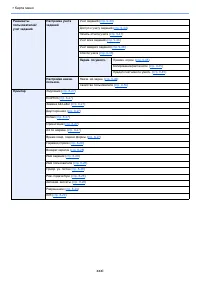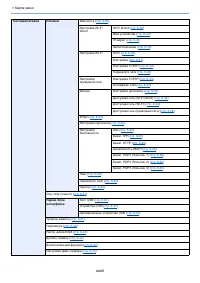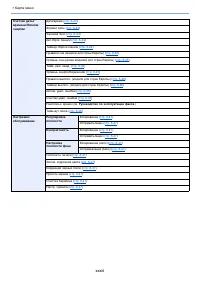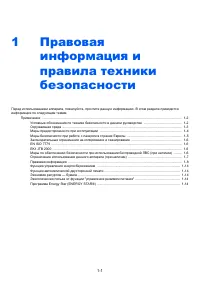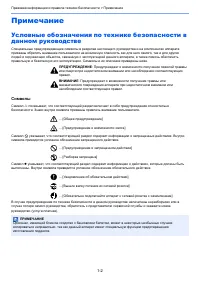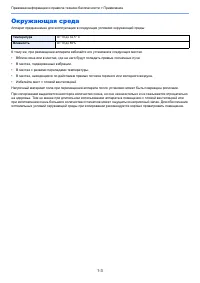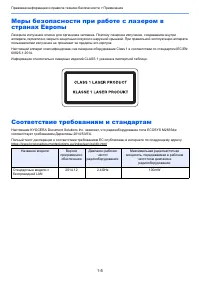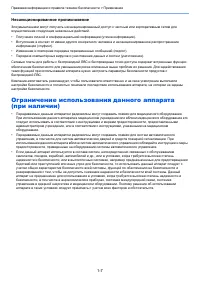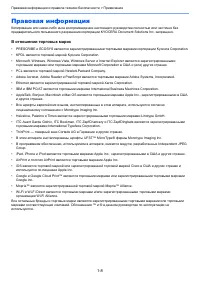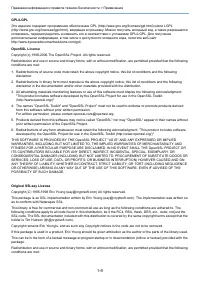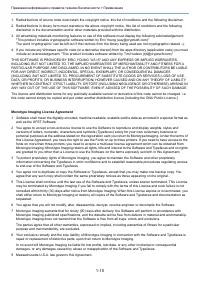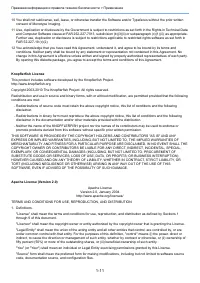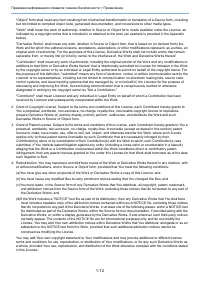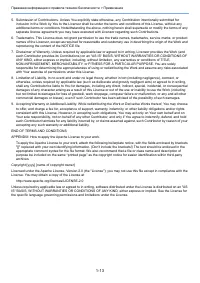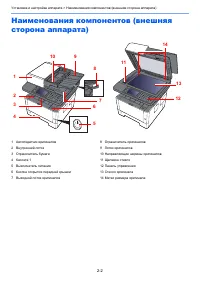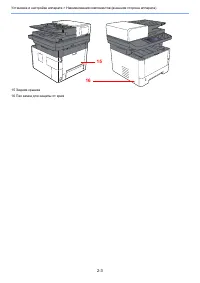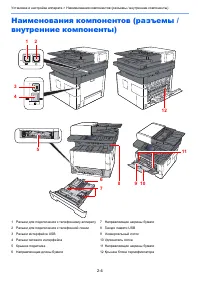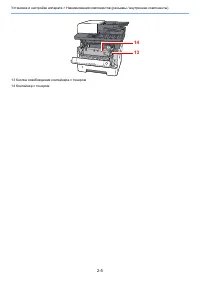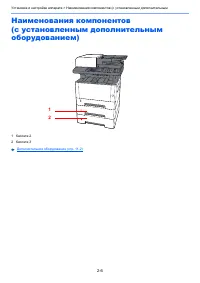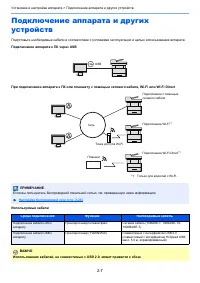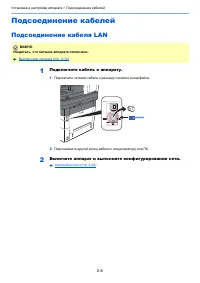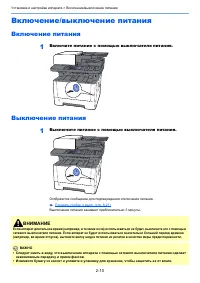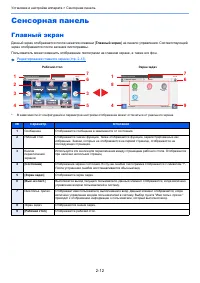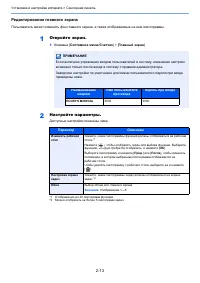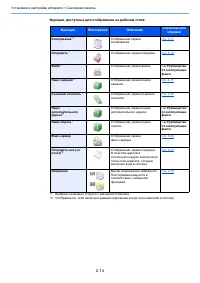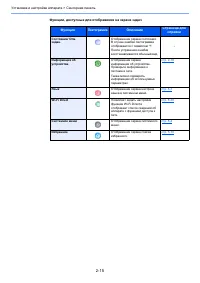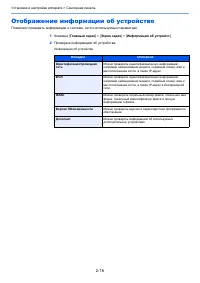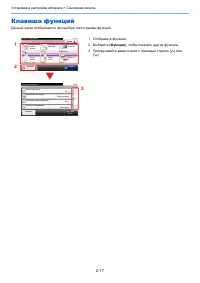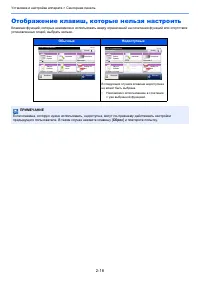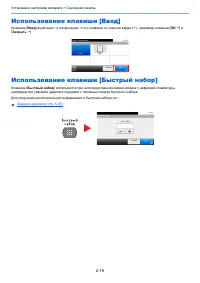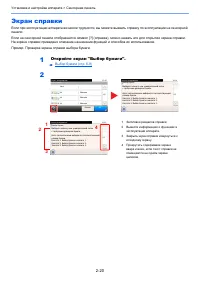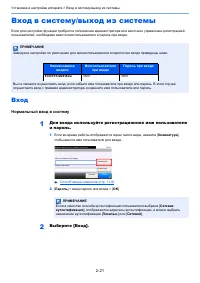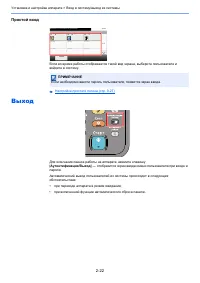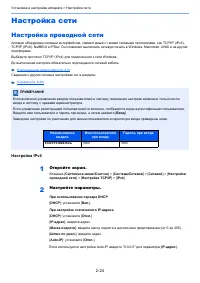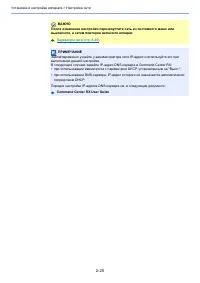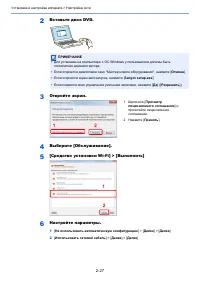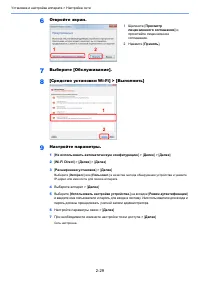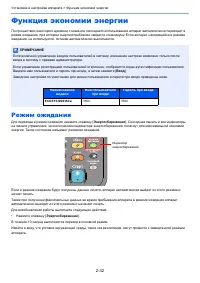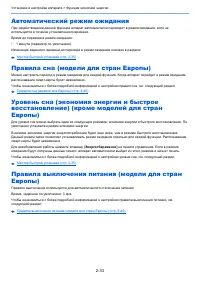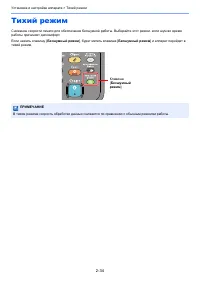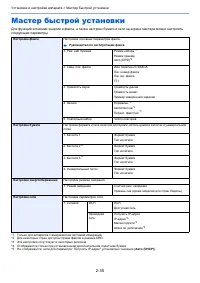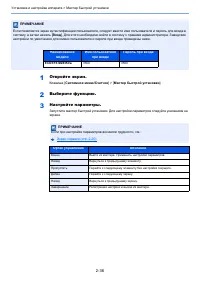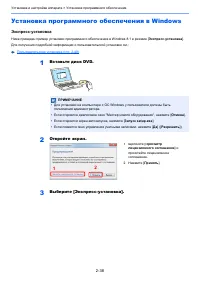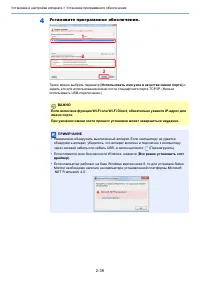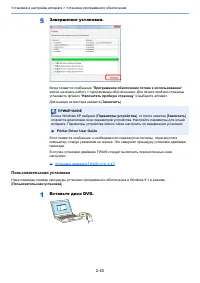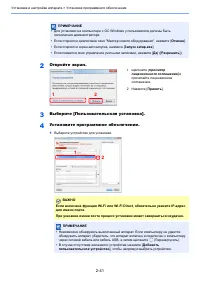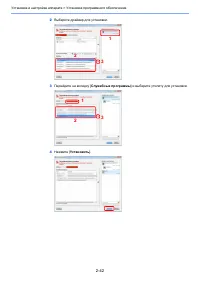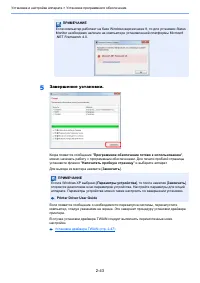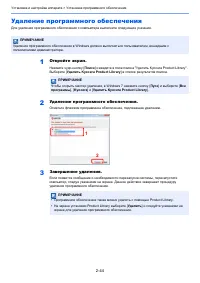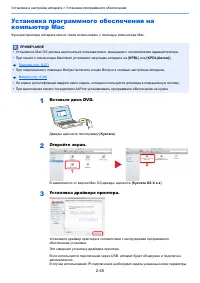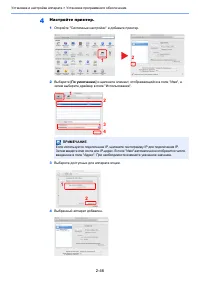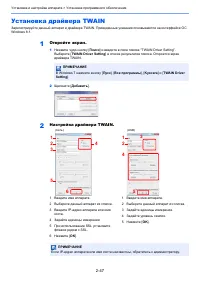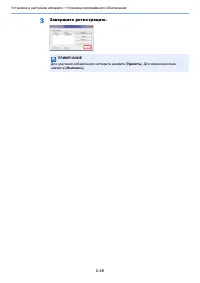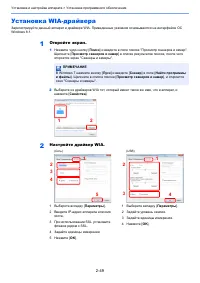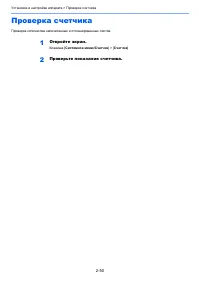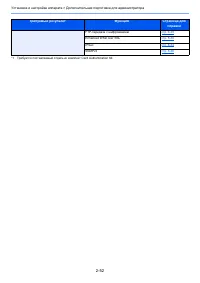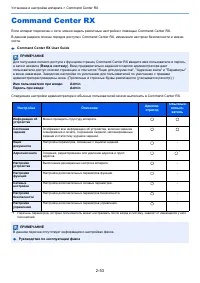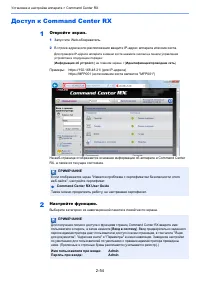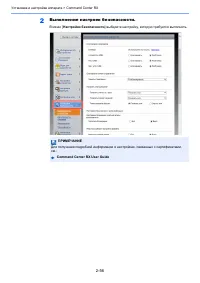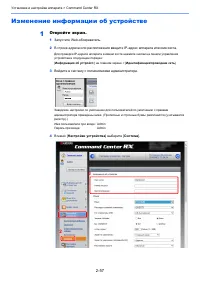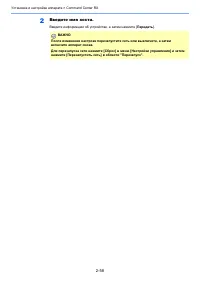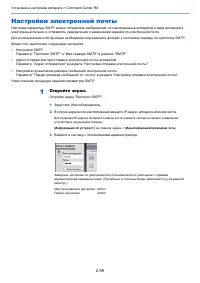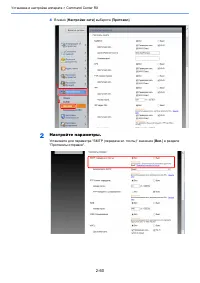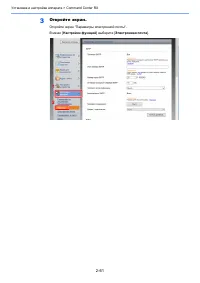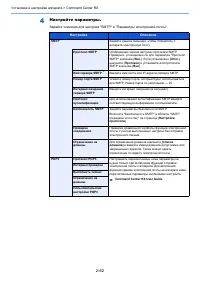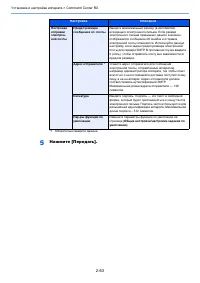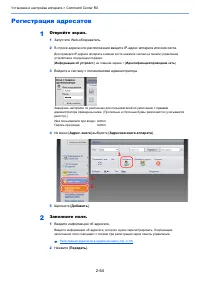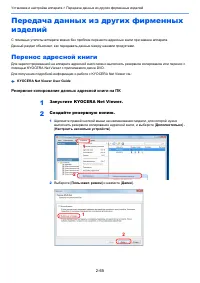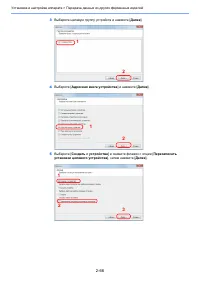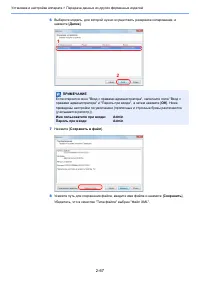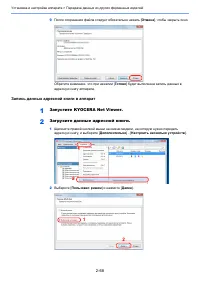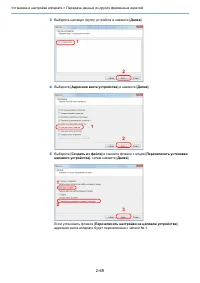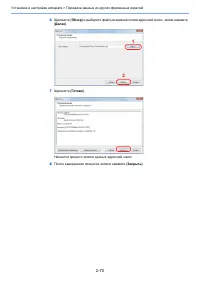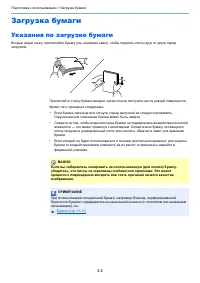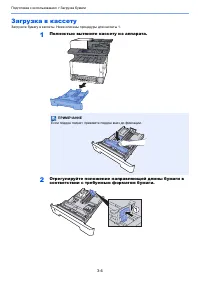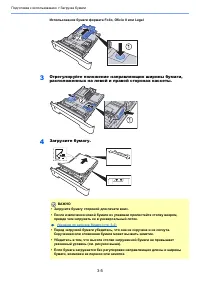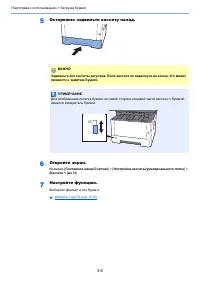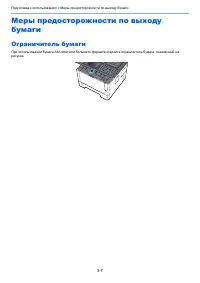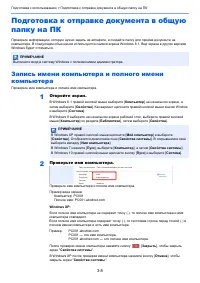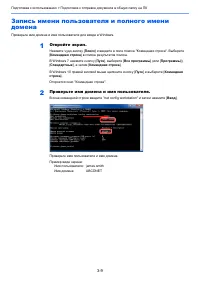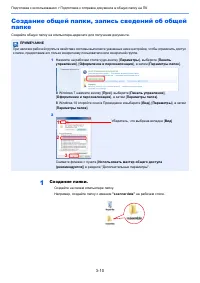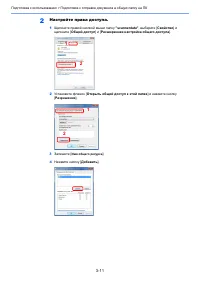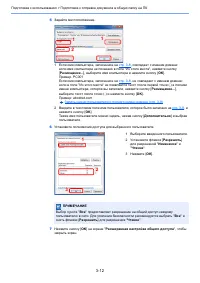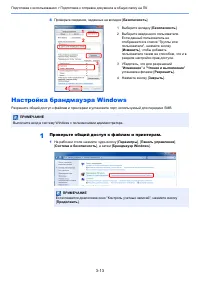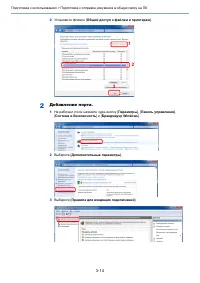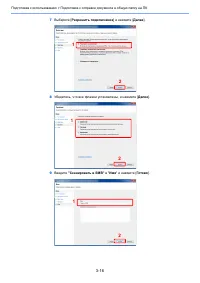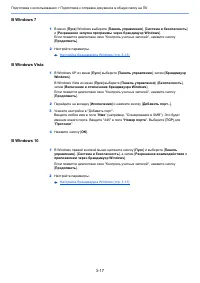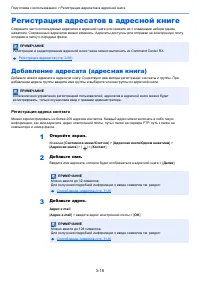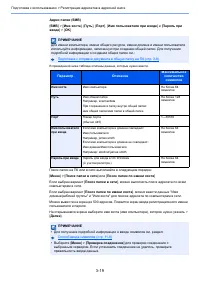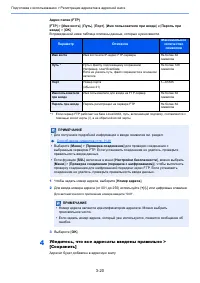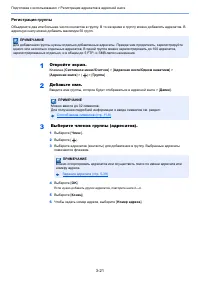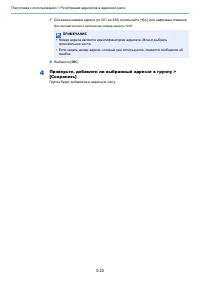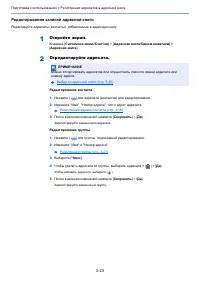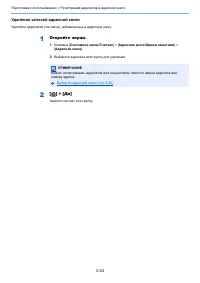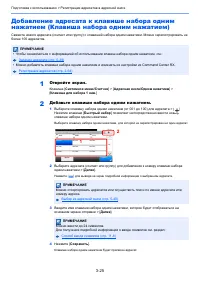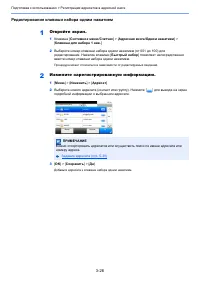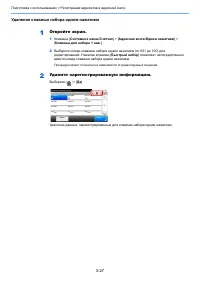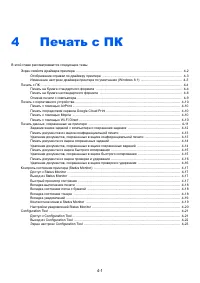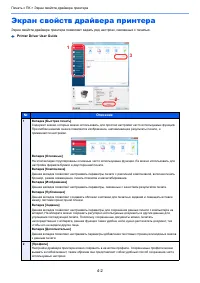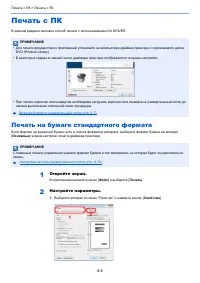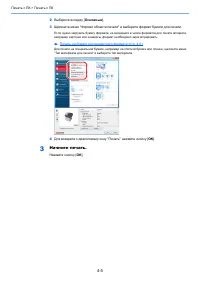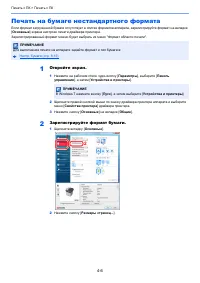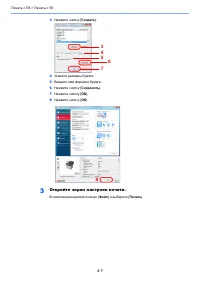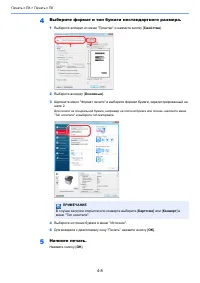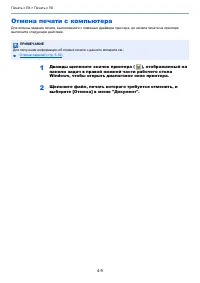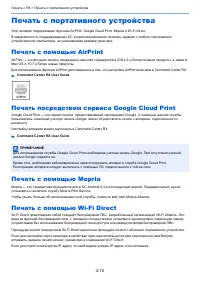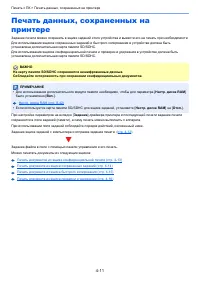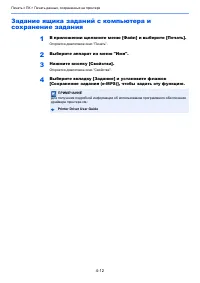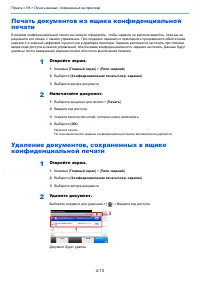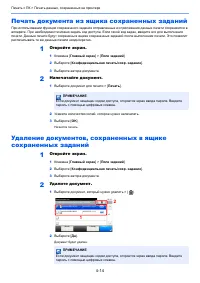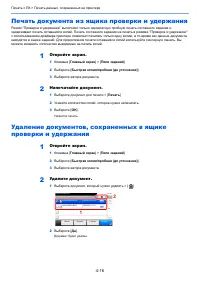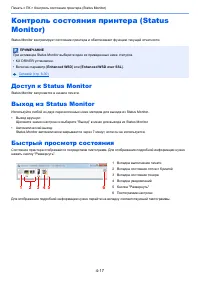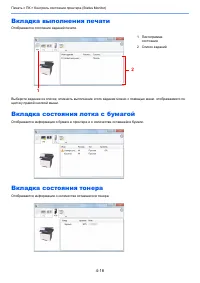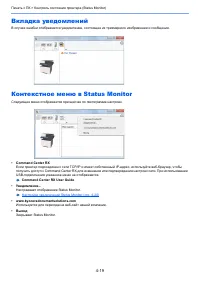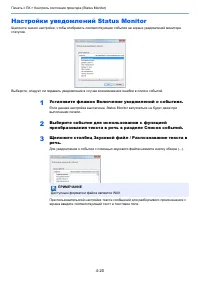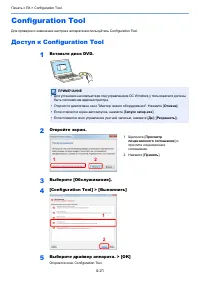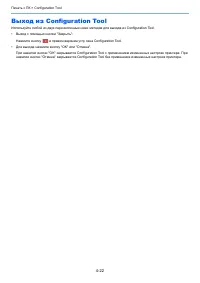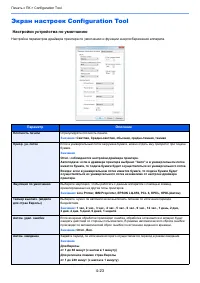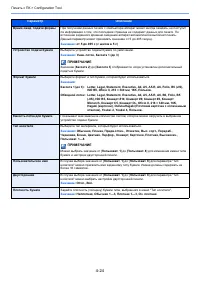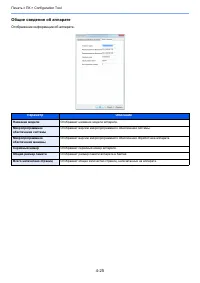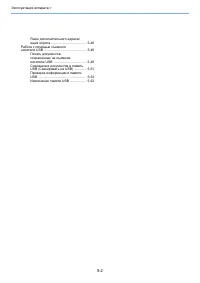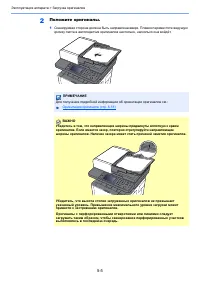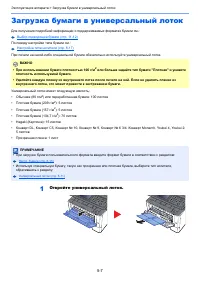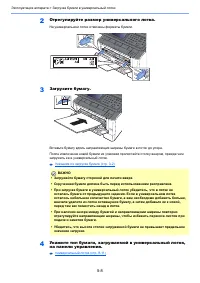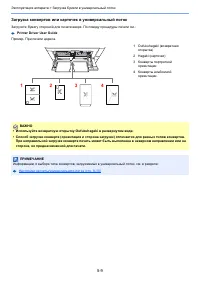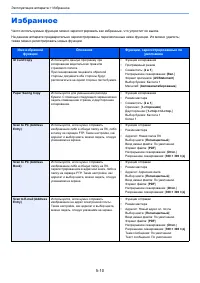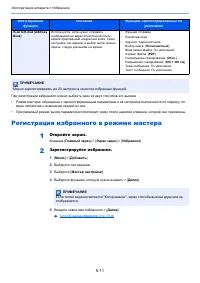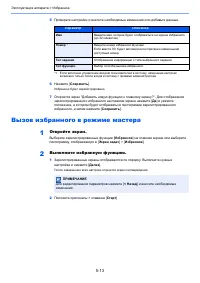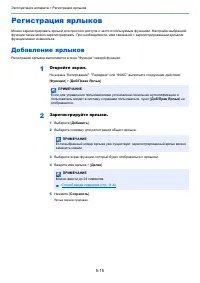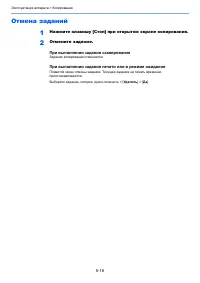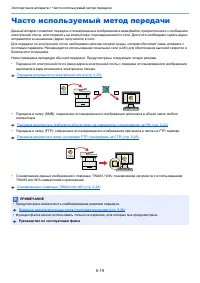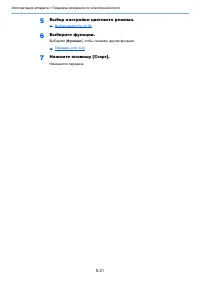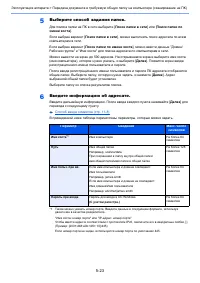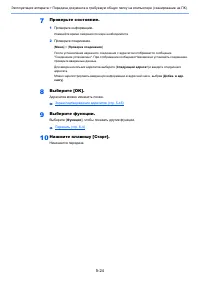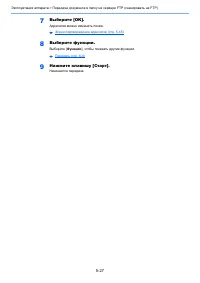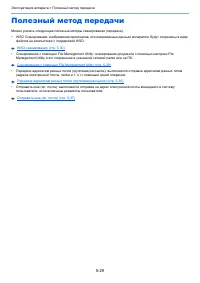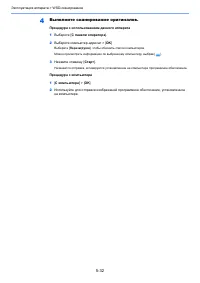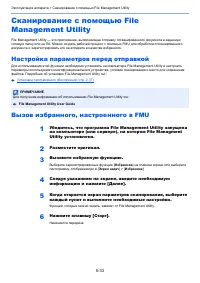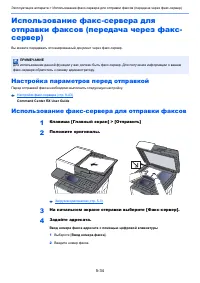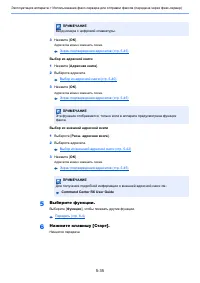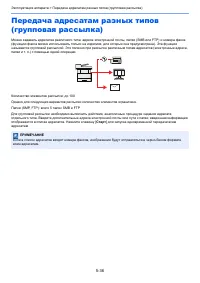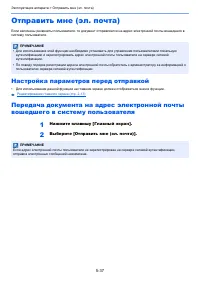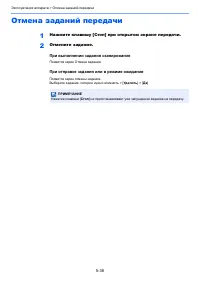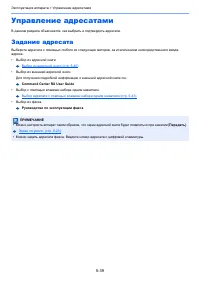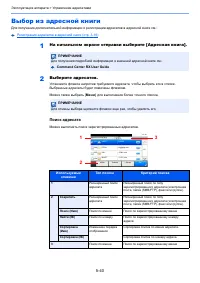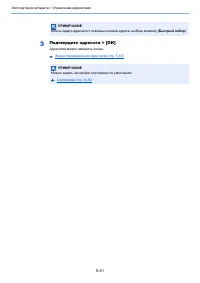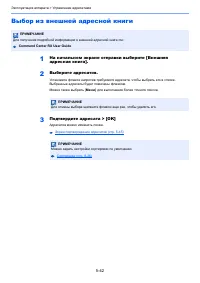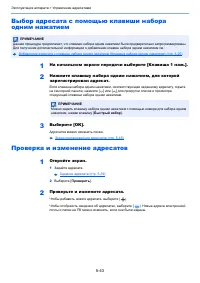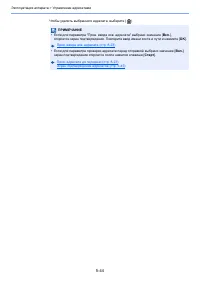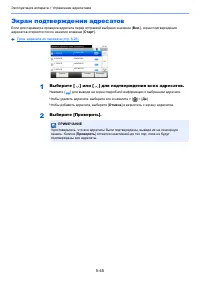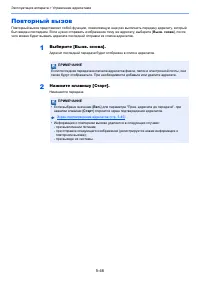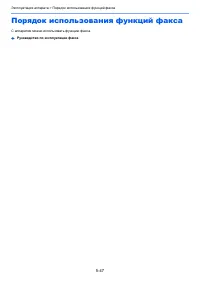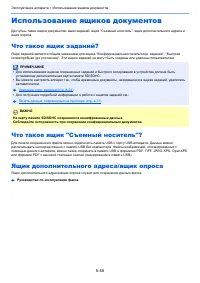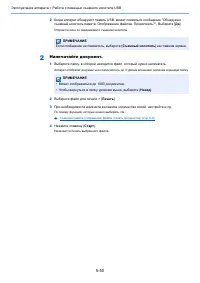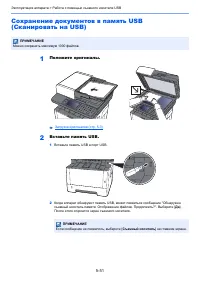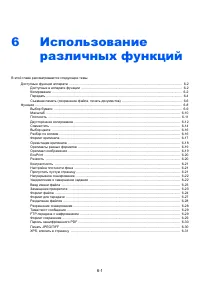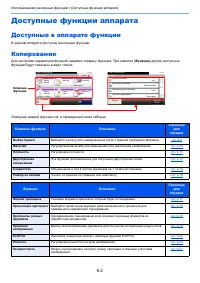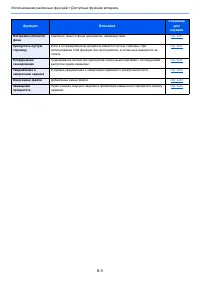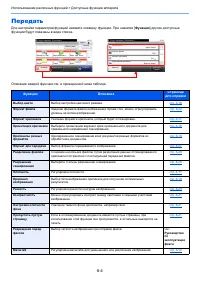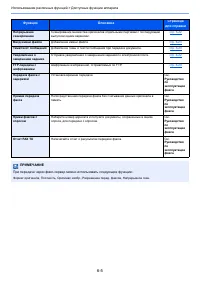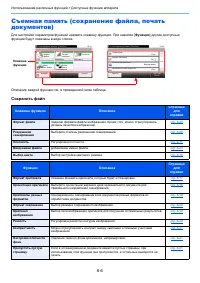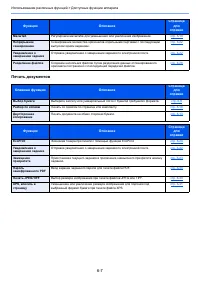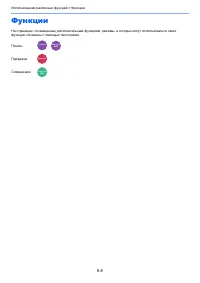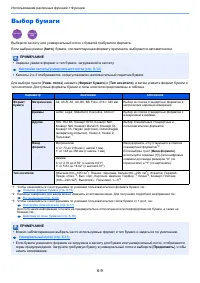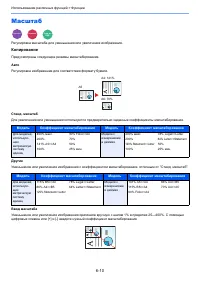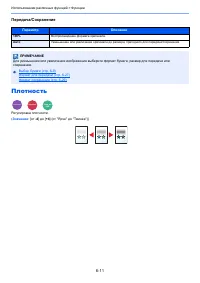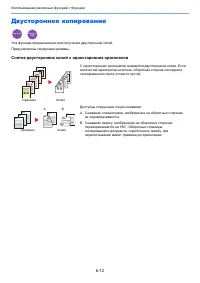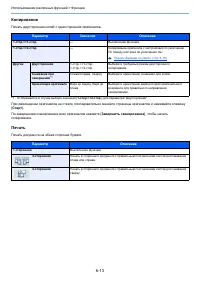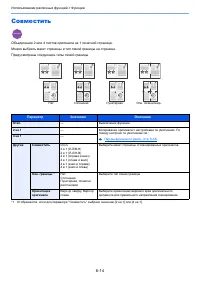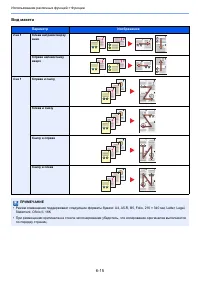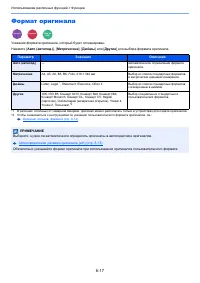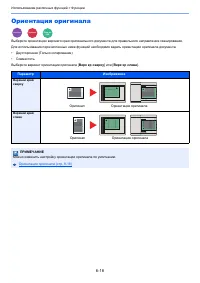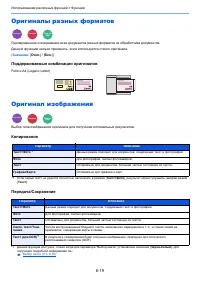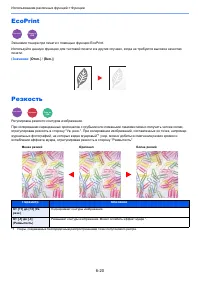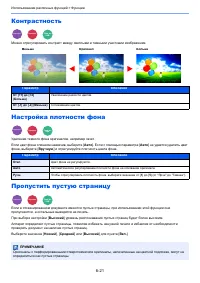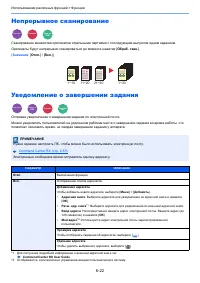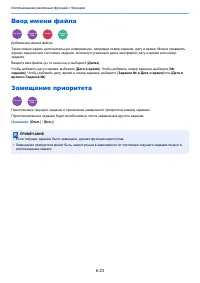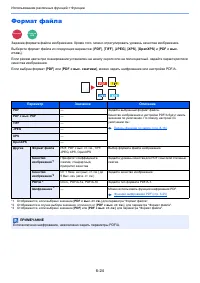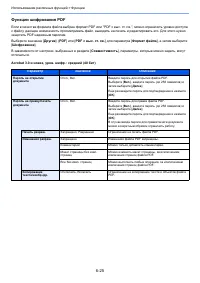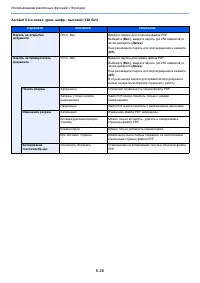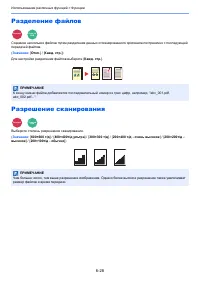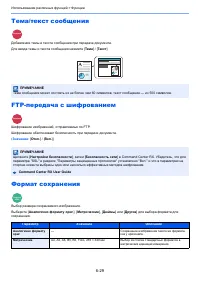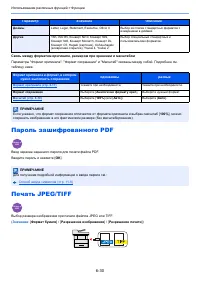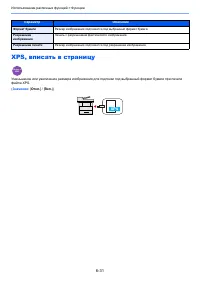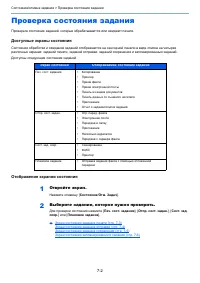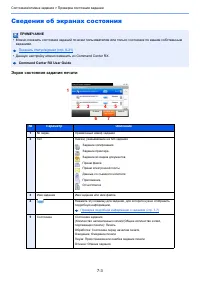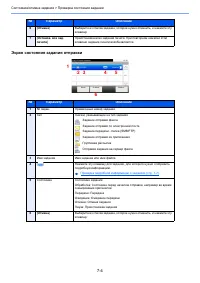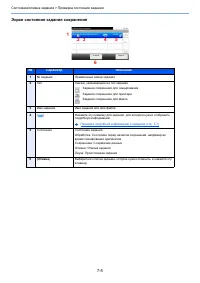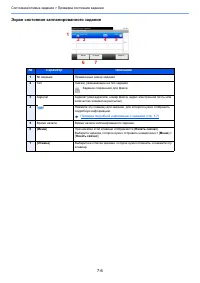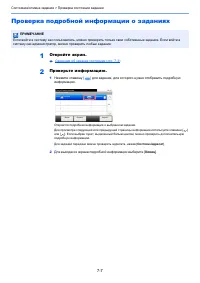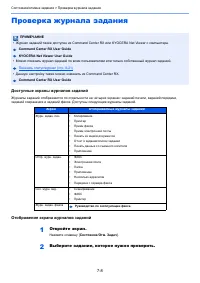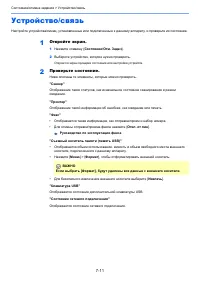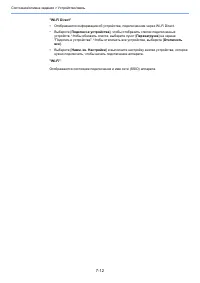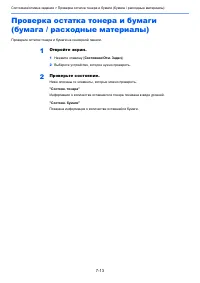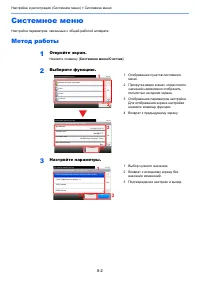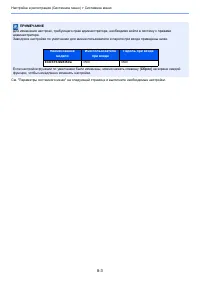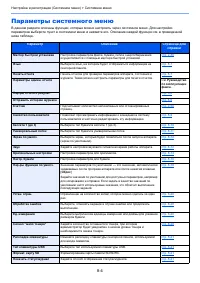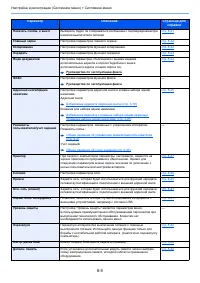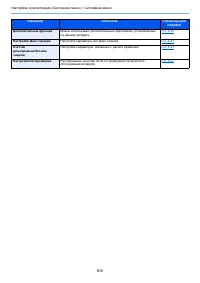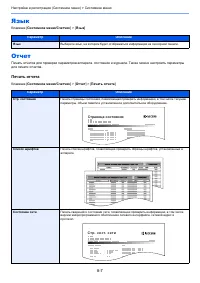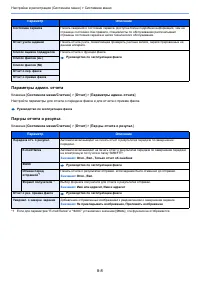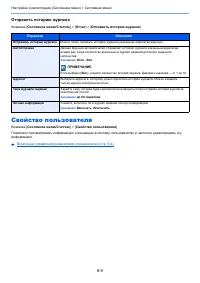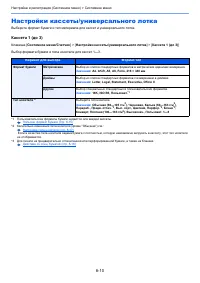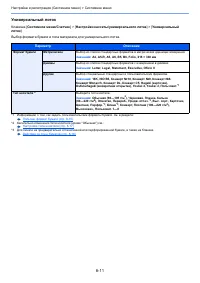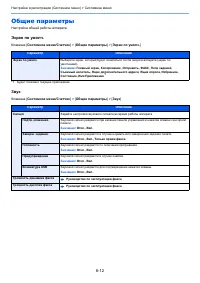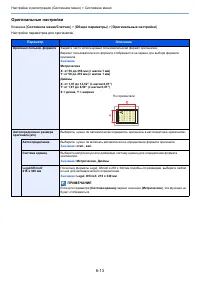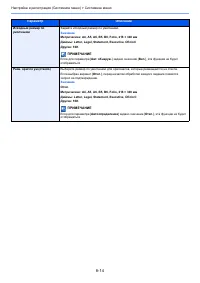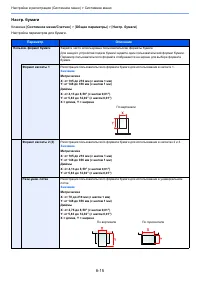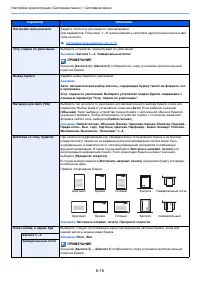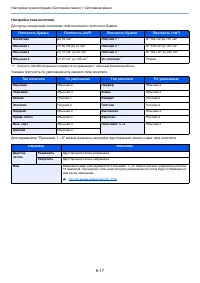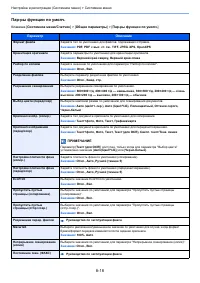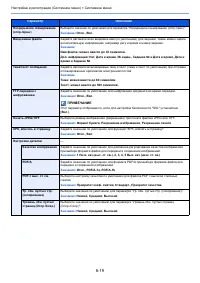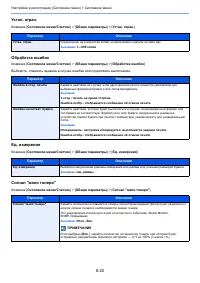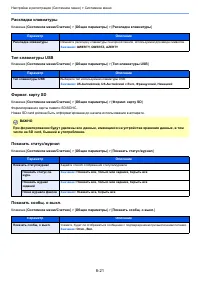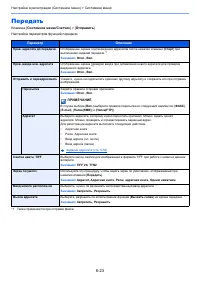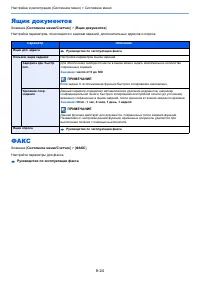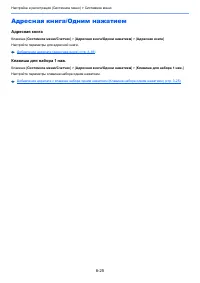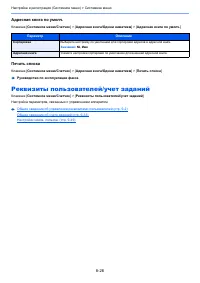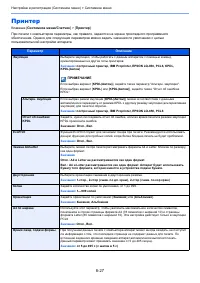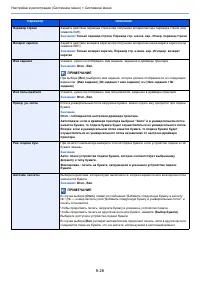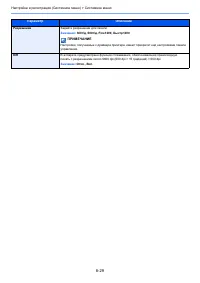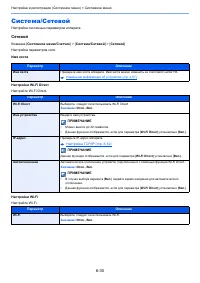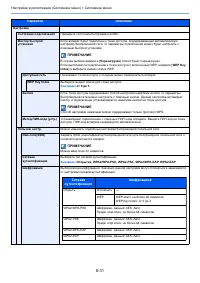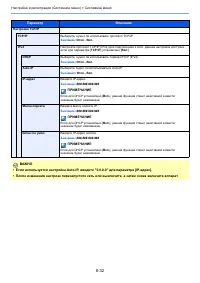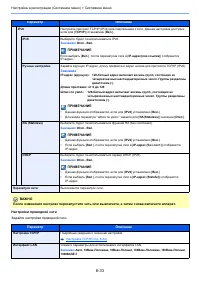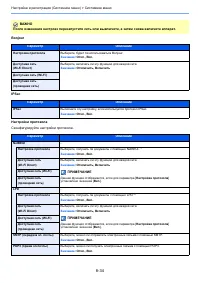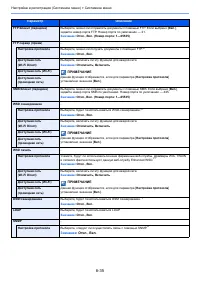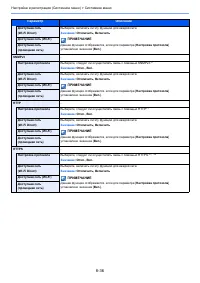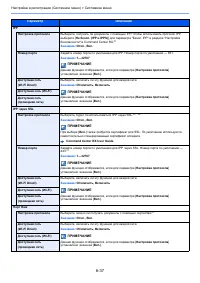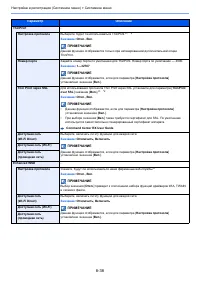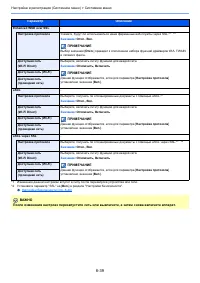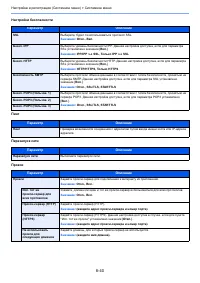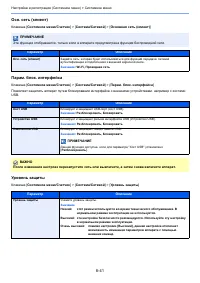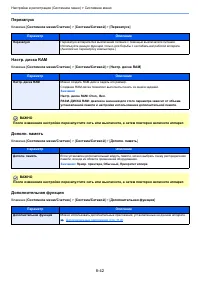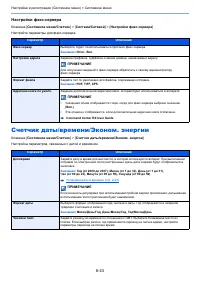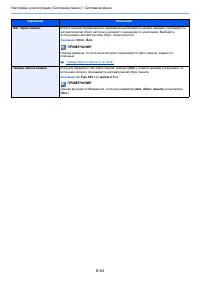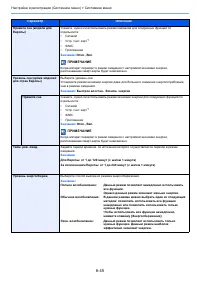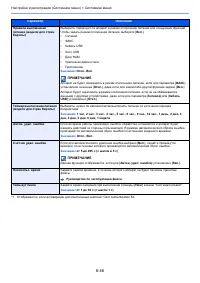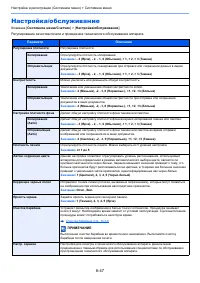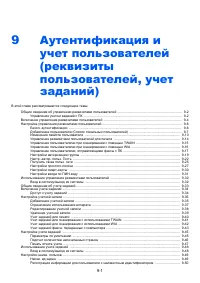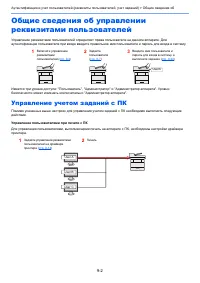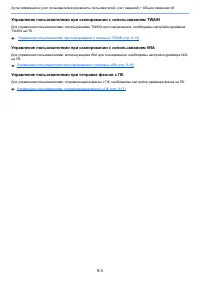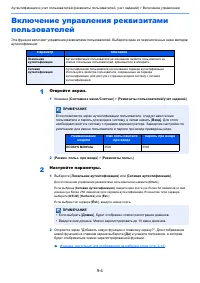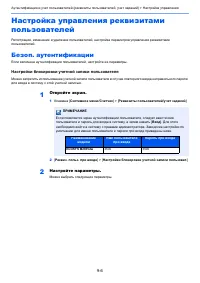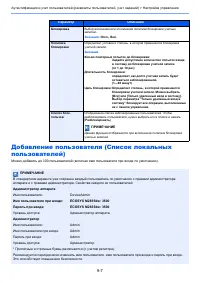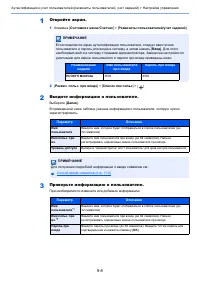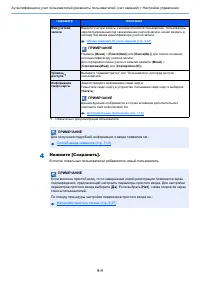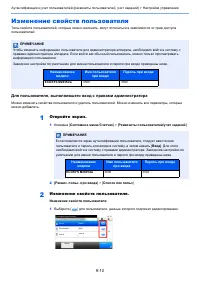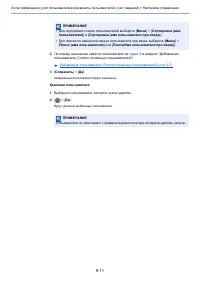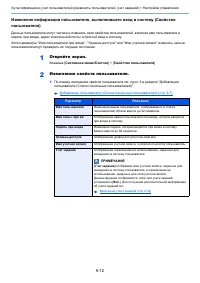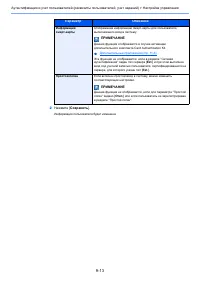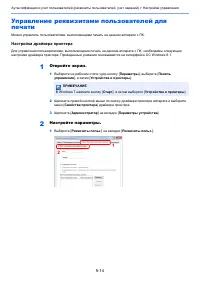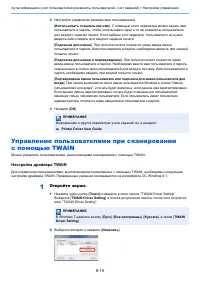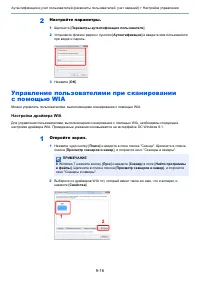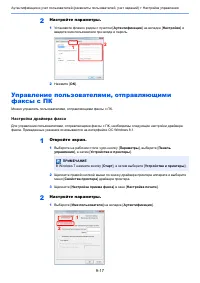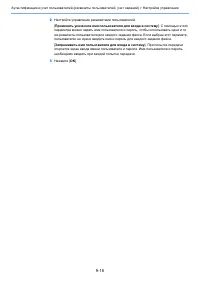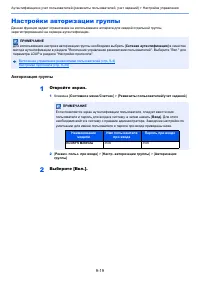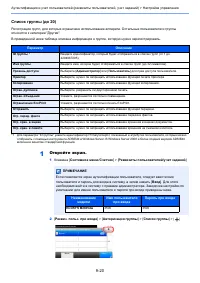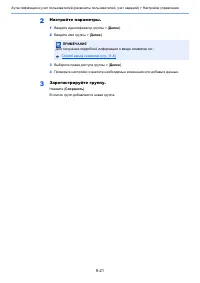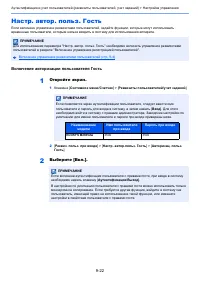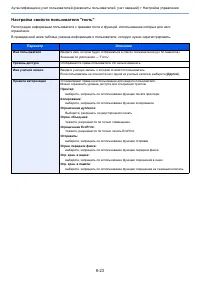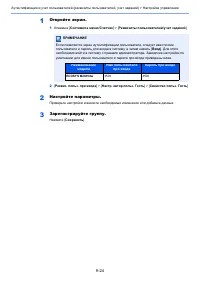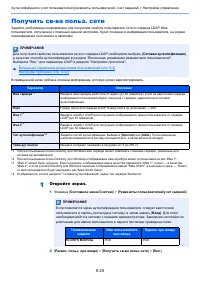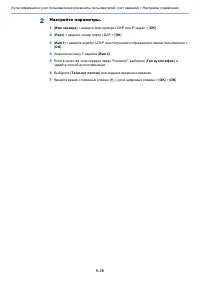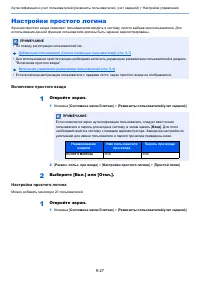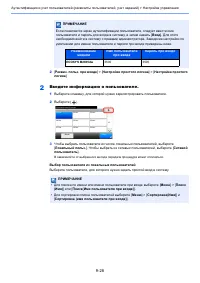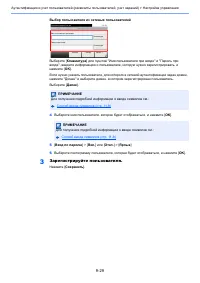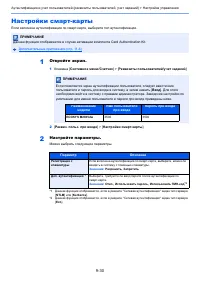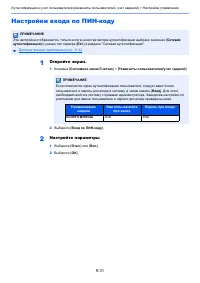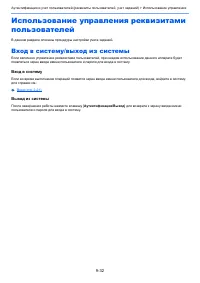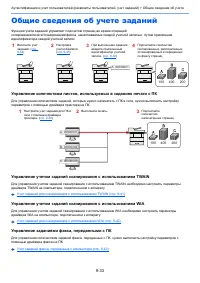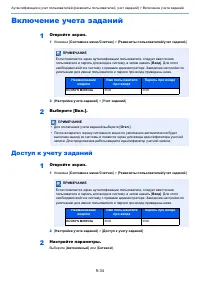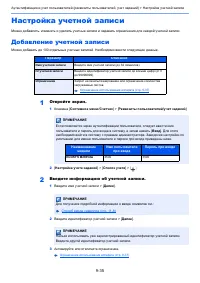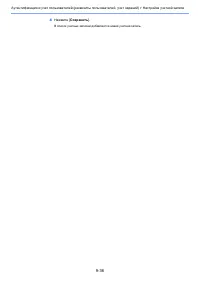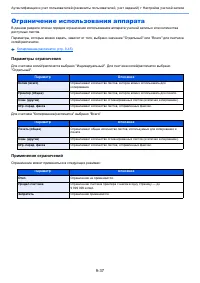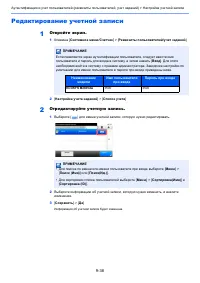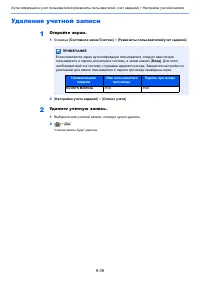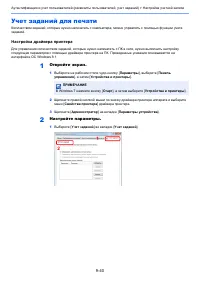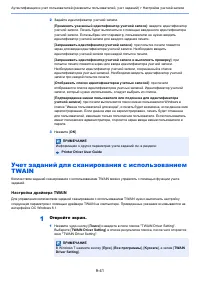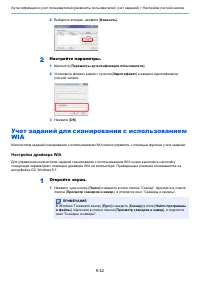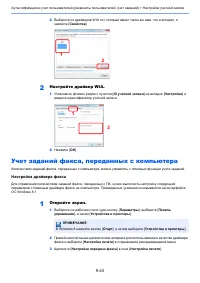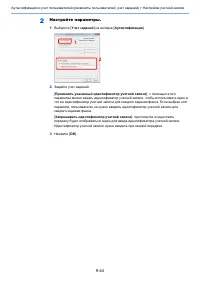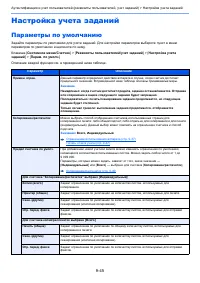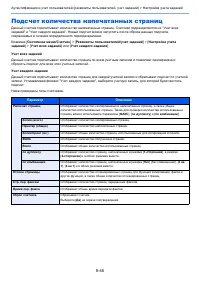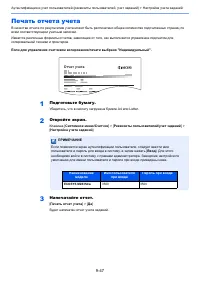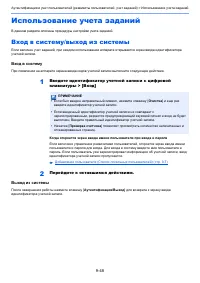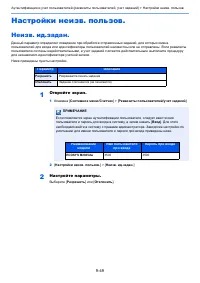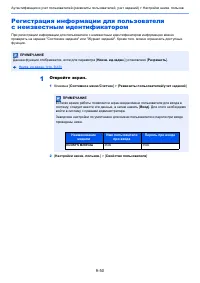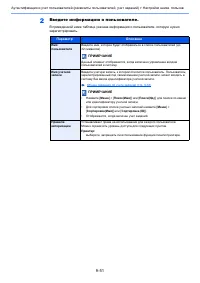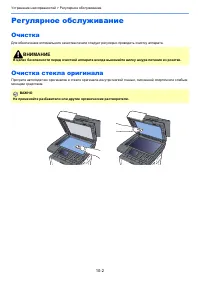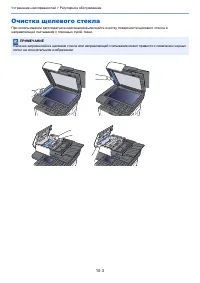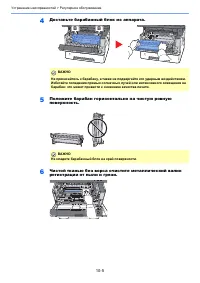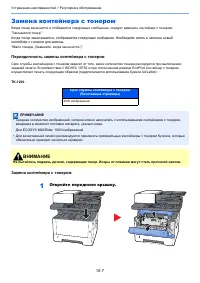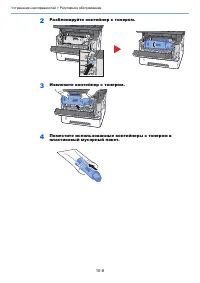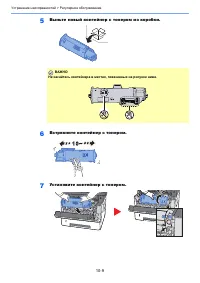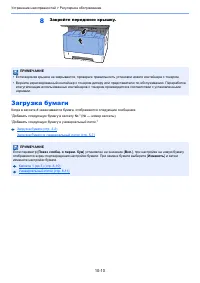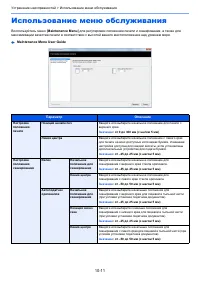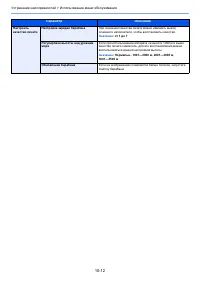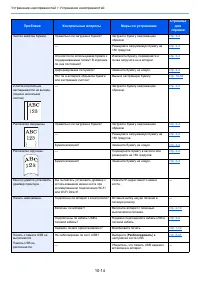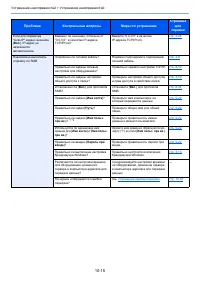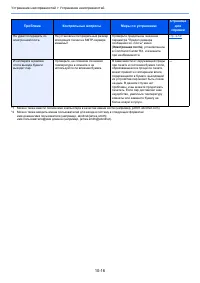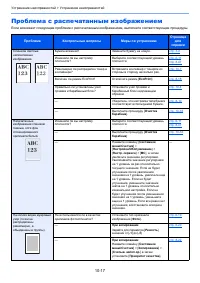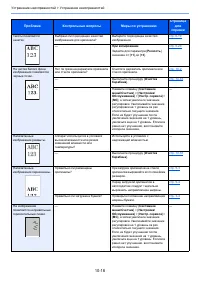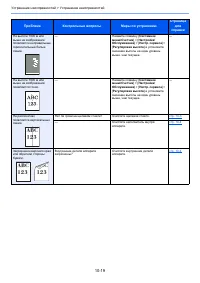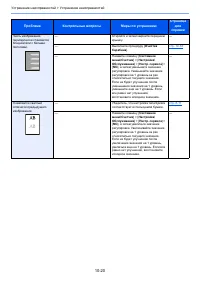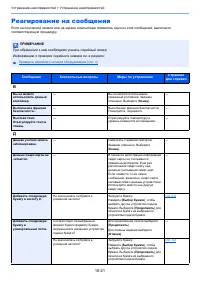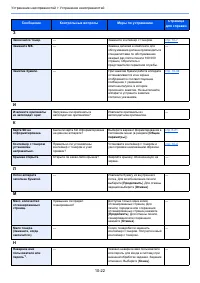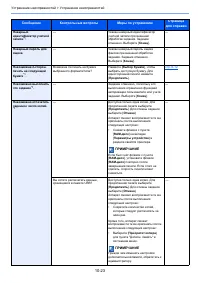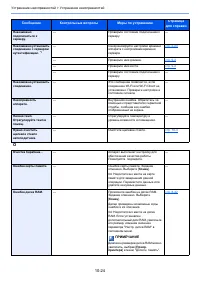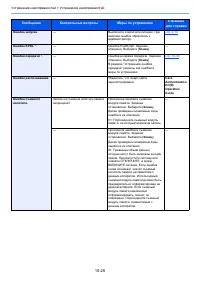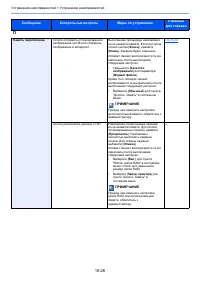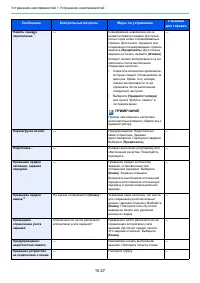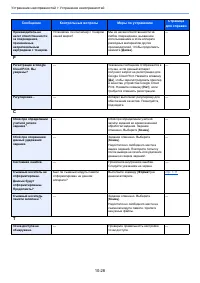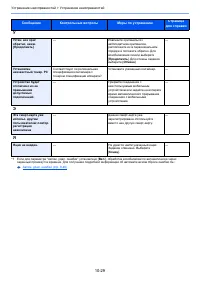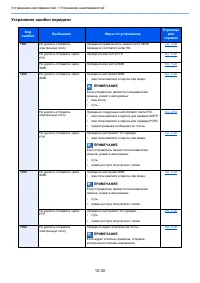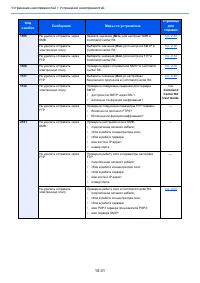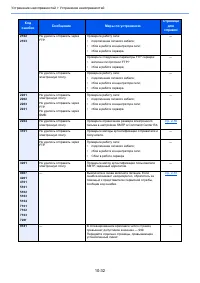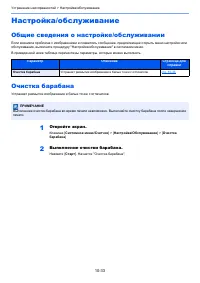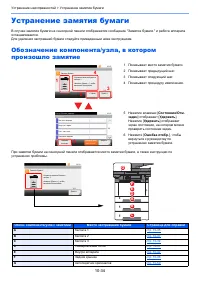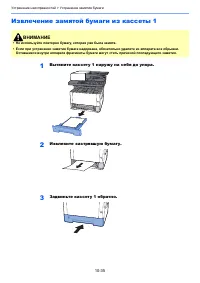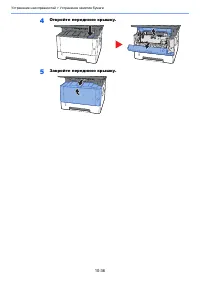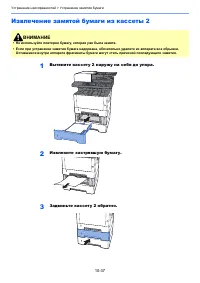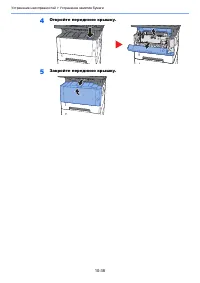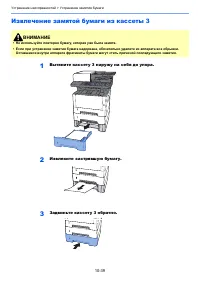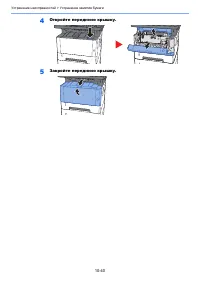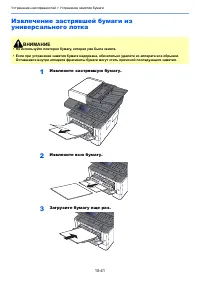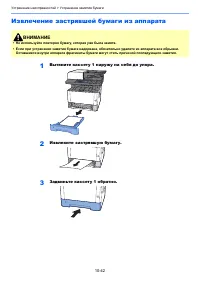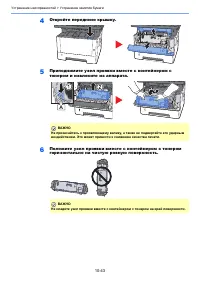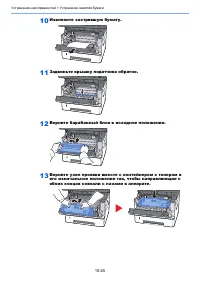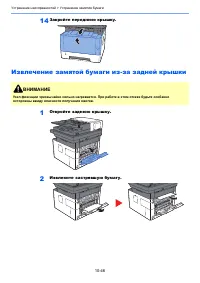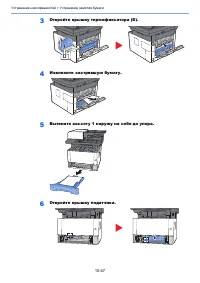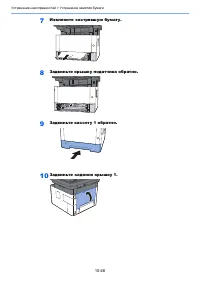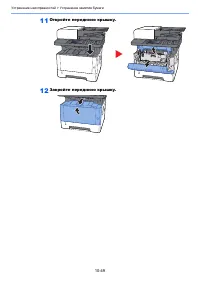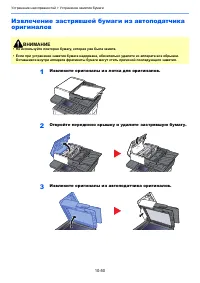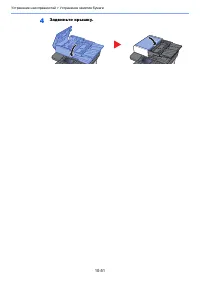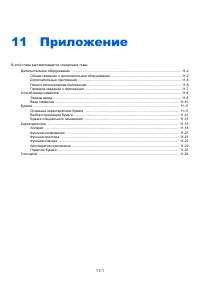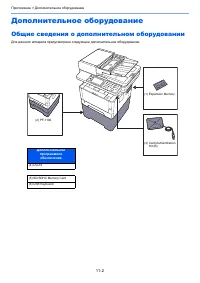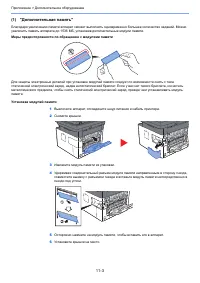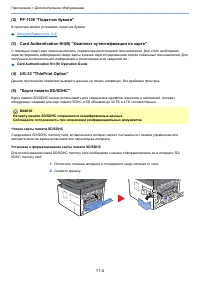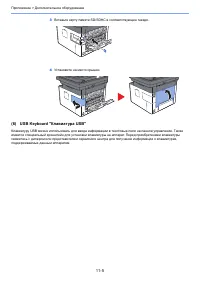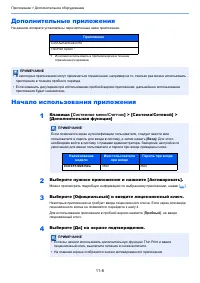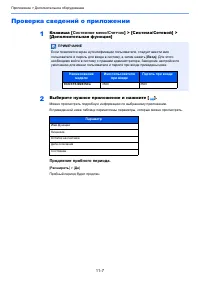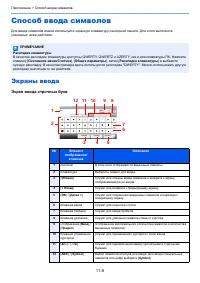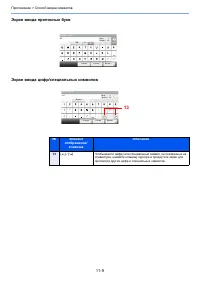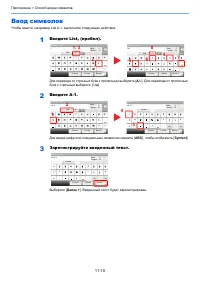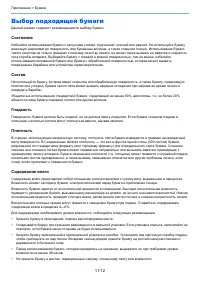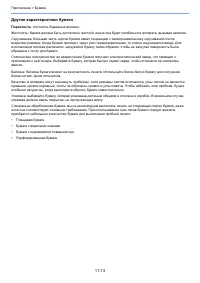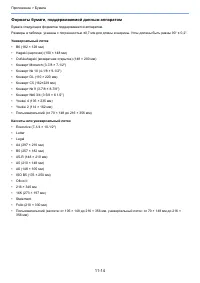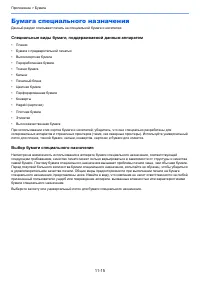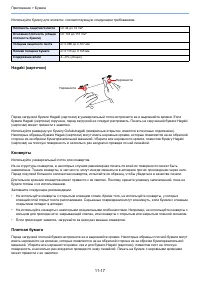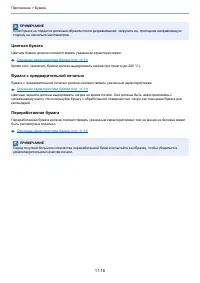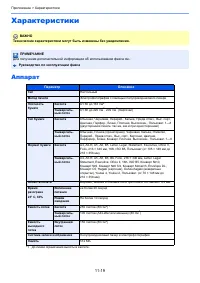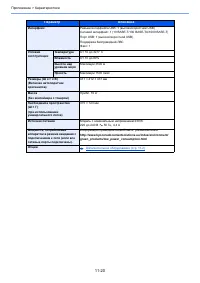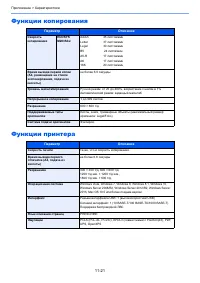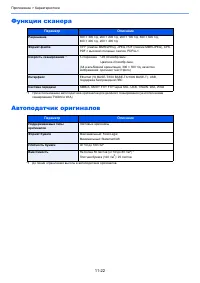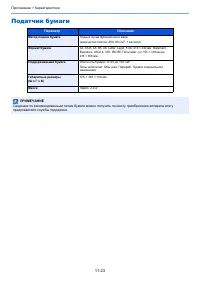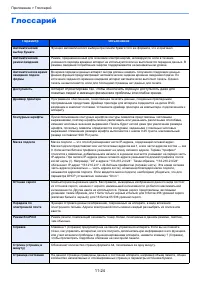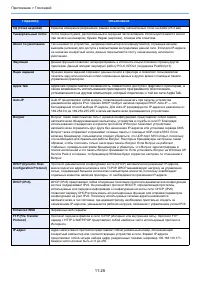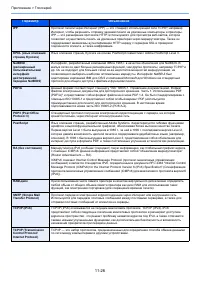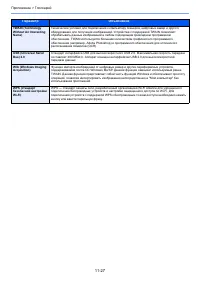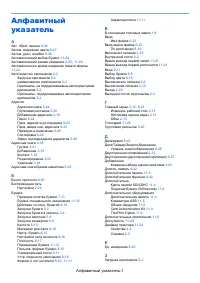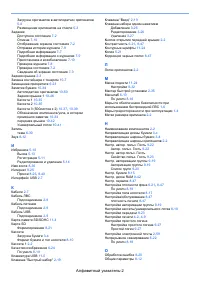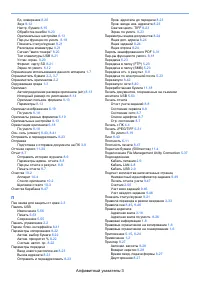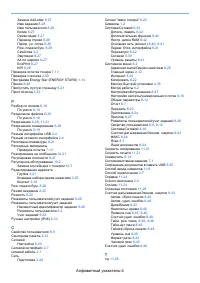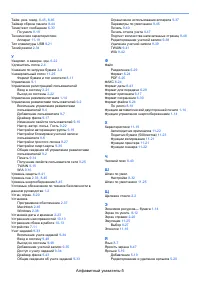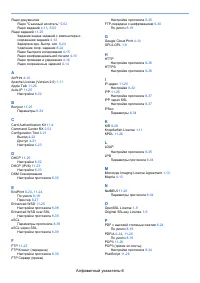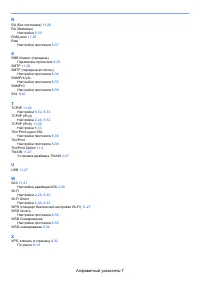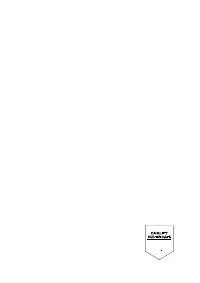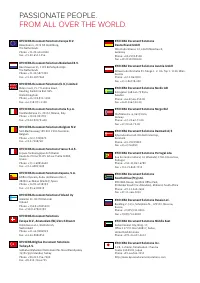МФУ Kyocera ECOSYS M2835dw - инструкция пользователя по применению, эксплуатации и установке на русском языке. Мы надеемся, она поможет вам решить возникшие у вас вопросы при эксплуатации техники.
Если остались вопросы, задайте их в комментариях после инструкции.
"Загружаем инструкцию", означает, что нужно подождать пока файл загрузится и можно будет его читать онлайн. Некоторые инструкции очень большие и время их появления зависит от вашей скорости интернета.
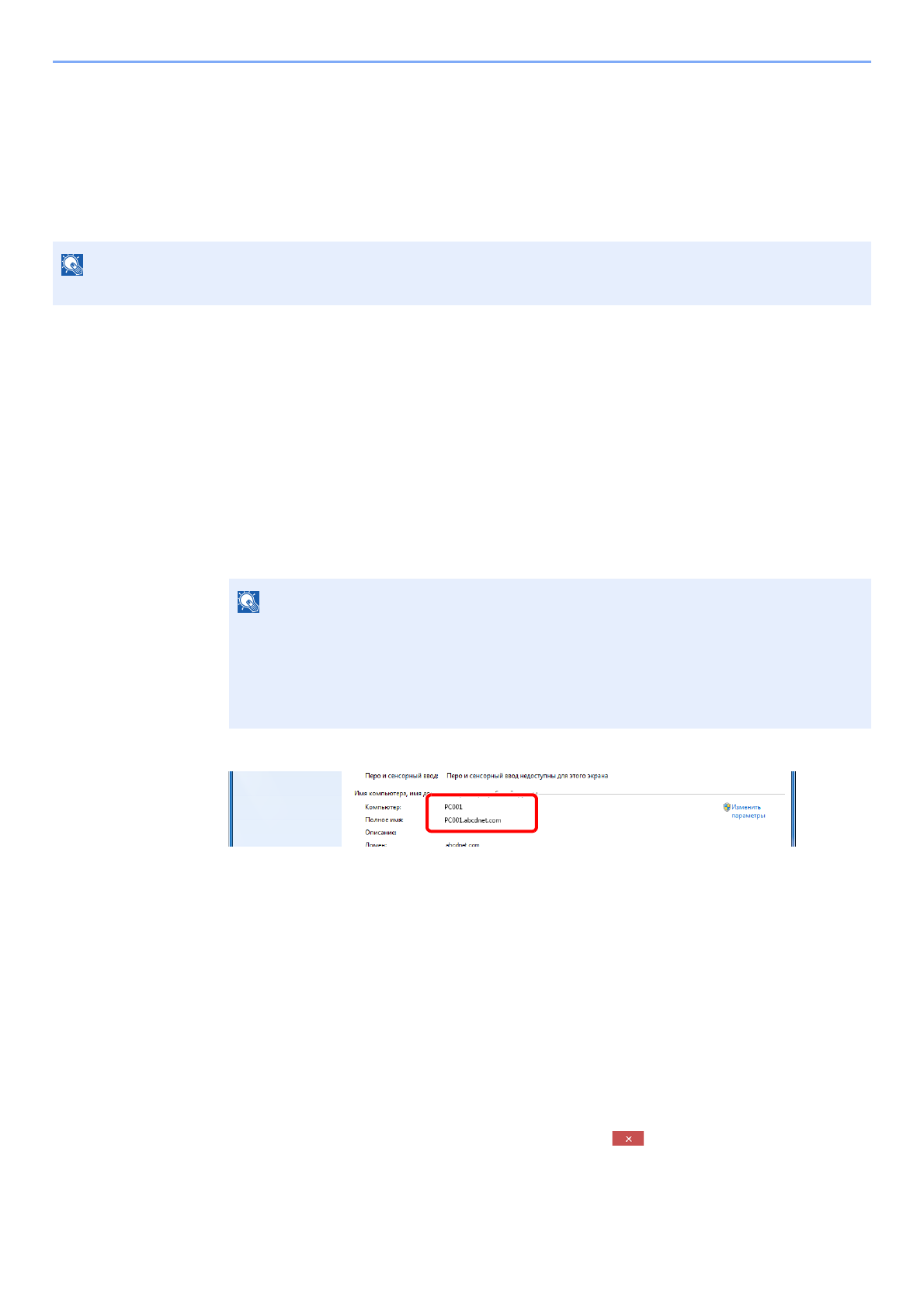
3-8
Подготовка
к использованию
>
Подготовка
к
отправке
документа
в
общую
папку
на
ПК
Подготовка
к
отправке
документа
в
общую
папку
на
ПК
Проверьте
информацию
,
которую
нужно
задать
на
аппарате
,
и
создайте
папку
для
приема
документа
на
компьютере
.
В
следующем
объяснении
используются
снимки
экрана
Windows 8.1.
Вид
экрана
в
других
версиях
Windows
будет
отличаться
.
Запись
имени
компьютера
и
полного
имени
компьютера
Проверьте
имя
компьютера
и
полное
имя
компьютера
.
1
Откройте
экран
.
В
Windows 8.1
правой
кнопкой
мыши
выберите
[
Компьютер
]
на
начальном
экране
,
а
затем
выберите
[
Свойства
].
Как
вариант
щелкните
правой
кнопкой
мыши
значок
Window
и
выберите
[
Система
].
В
Windows 8
выберите
на
начальном
экране
рабочий
стол
,
выберите
правой
кнопкой
мыши
[
Компьютер
]
из
раздела
[
Библиотеки
],
затем
выберите
[
Свойства
].
2
Проверьте
имя
компьютера
.
Проверьте
имя
компьютера
и
полное
имя
компьютера
.
Пример
вида
экрана
:
Компьютер
: PC001
Полное
имя
: PC001.abcdnet.com
Windows XP:
Если
полное
имя
компьютера
не
содержит
точку
(.),
то
полное
имя
компьютера
и
имя
компьютера
совпадают
.
Если
полное
имя
компьютера
содержит
точку
(.),
то
текстовая
строка
перед
точкой
(.)
в
полном
имени
компьютера
и
есть
имя
компьютера
.
Пример
.
PC001.abcdnet.com
PC001 —
это
имя
компьютера
.
PC001.abcdnet.com —
это
полное
имя
компьютера
.
После
проверки
имени
компьютера
нажмите
кнопку
[
Закрыть
],
чтобы
закрыть
экран
"
Свойства системы
".
В
Windows XP
после
проверки
имени
компьютера
нажмите
кнопку
[
Отмена
],
чтобы
закрыть
экран
"
Свойства
системы
".
ПРИМЕЧАНИЕ
Выполните
вход
в
систему
Windows
с
полномочиями
администратора
.
ПРИМЕЧАНИЕ
В
Windows XP
правой
кнопкой
мыши
щелкните
[
Мой
компьютер
]
и
выберите
[
Свойства
].
Отобразится
диалоговое
окно
[
Свойства
системы
].
В
открывшемся
окне
выберите
вкладку
[
Имя
компьютера
].
В
Windows 7
нажмите
[
Пуск
],
выберите
[
Компьютер
],
а
затем
[
Свойства
системы
].
В
Windows 10
правой
кнопкой
мыши
щелкните
кнопку
[
Пуск
]
и
выберите
[
Система
].
Содержание
- 3 ii; Проверка
- 4 iii; одержание
- 5 iv; Подготовка
- 7 TWAIN; Использование
- 8 vii
- 9 viii
- 10 ix; Приложение
- 11 ПРИМЕЧАНИЕ; Входные данные; Операции, выполняемые с ПК; Безопасность; Выходные данные; Функции принтера; Функции передачи; Функции ящика
- 12 xi; Функции
- 13 xii
- 14 xiii
- 15 xiv
- 16 xv; Основные
- 17 xvi; Регулировка
- 18 xvii; Руководства; Печатные; Quick Guide
- 19 xviii
- 20 xix; руководстве; Структура; Раздел
- 21 xx; Условные; Условное; ВНИМАНИЕ
- 22 xxi
- 23 xxii; Карта
- 24 xxiii
- 25 xxiv
- 26 xxv
- 27 xxvi
- 28 xxvii
- 29 xxviii
- 30 xxix
- 31 xxx
- 32 xxxi
- 33 xxxii
- 34 xxxiii
- 36 Примечание; ПРЕДУПРЕЖДЕНИЕ; Символы
- 42 отношении
- 43 OpenSSL License; Original SSLeay License
- 48 Energy Star (ENERGY STAR
- 55 Среда
- 56 Подсоединение
- 58 Включение
- 59 Кнопки; OK
- 60 Главный; Параметр
- 64 Вкладка
- 66 Обычные
- 68 Откройте
- 69 Вход; Нормальный
- 70 Выход; Аутентификация
- 71 Установка; Command Center RX User Guide
- 72 DHCP
- 74 Подключение
- 80 Режим; Энергосбережение
- 85 Программное
- 86 Экспресс
- 88 Printer Driver User Guide
- 92 Kyocera Product Library; Kyocera
- 97 Настройте
- 98 Системное; Проверьте
- 108 Вкл
- 111 Нажмите
- 112 Заполните
- 113 KYOCERA Net Viewer User Guide; Запустите
- 120 Указания
- 123 Legal
- 125 Ограничитель
- 133 TCP
- 136 Добавление
- 138 SSL
- 149 Печать
- 150 Начните
- 152 Файл
- 155 AirPrint; Google Cloud Print; Mopria
- 156 RAM
- 162 Status Monitor; Status Monitor; Enhanced WSD
- 164 • Command Center RX
- 166 Configuration Tool; Доступ
- 168 Экран
- 170 Общие
- 173 Размещение
- 180 Избранное
- 186 Удаление
- 187 Копирование
- 188 Удалить
- 196 Далее
- 198 Сканирование; Сканировать
- 200 сканирование; Microsoft Windows Server 2012
- 203 FMU; File Management Utility
- 205 Выберите
- 206 Старт
- 210 Меню; Поиск
- 219 Вставьте
- 220 Напечатайте
- 221 Сохранение; Положите; Да
- 224 Доступные
- 226 Передать
- 228 Сохранить
- 232 Масштаб
- 234 Снятие
- 236 Совместить
- 242 Резкость
- 244 Обраб; Уведомление
- 245 Замещение
- 248 новее
- 250 Разрешение
- 260 Конец
- 261 Состояние
- 262 Закрыть
- 263 Приостановка
- 268 Метод
- 273 Страница состояния
- 275 Свойство
- 276 Кассета; Вариант
- 287 SD
- 309 Счетчик
- 315 Управление
- 319 Безоп
- 332 Авторизация
- 334 Зарегистрируйте
- 350 Параметры
- 354 Учет
- 360 Отчет учета
- 362 Неизв
- 375 Maintenance Menu
- 394 Устранение
- 399 Извлечение
- 419 Card Authentication Kit (B) Operation Guide
- 420 Клавиатура
- 421 Пробный
- 422 Расширить
- 423 Экраны; Элемент
- 425 ABC
- 426 Критерии
- 428 Пористость
- 432 карточки; Конверты
- 434 Аппарат
- 439 Глоссарий
- 443 Алфавитный
Характеристики
Остались вопросы?Не нашли свой ответ в руководстве или возникли другие проблемы? Задайте свой вопрос в форме ниже с подробным описанием вашей ситуации, чтобы другие люди и специалисты смогли дать на него ответ. Если вы знаете как решить проблему другого человека, пожалуйста, подскажите ему :)